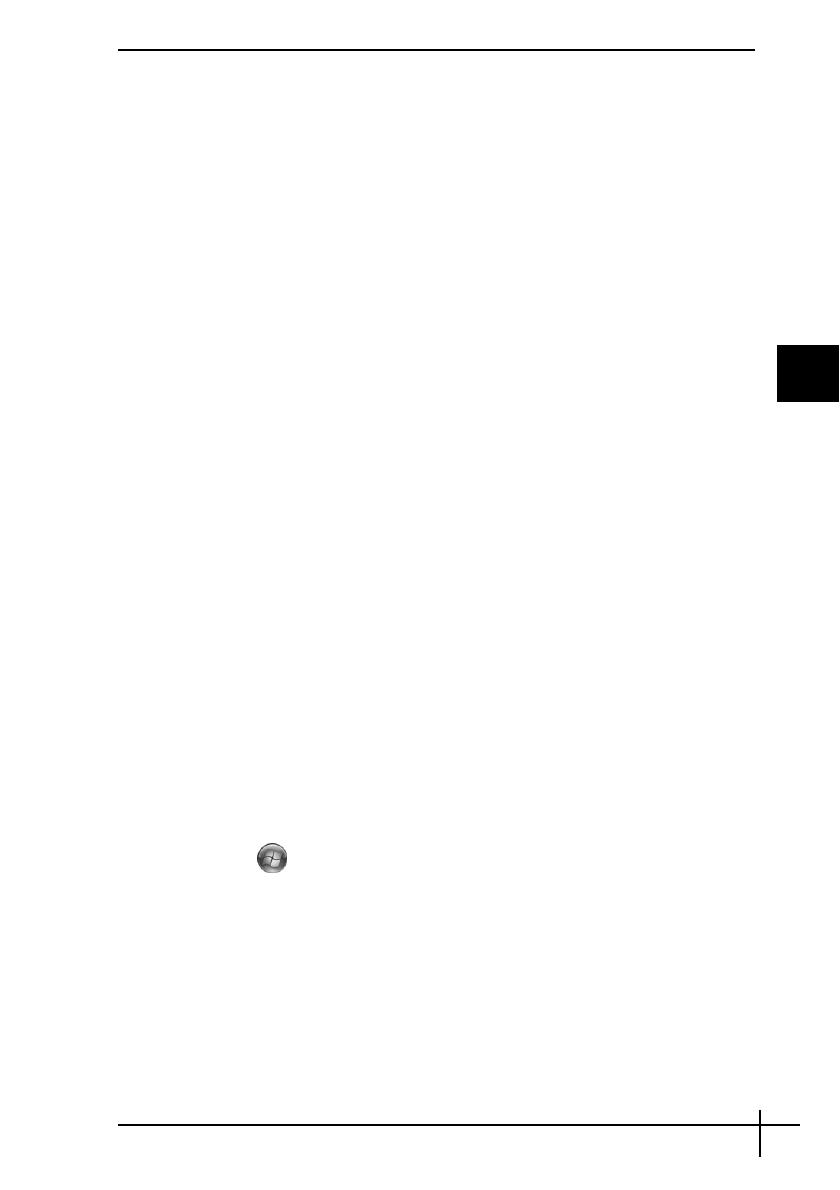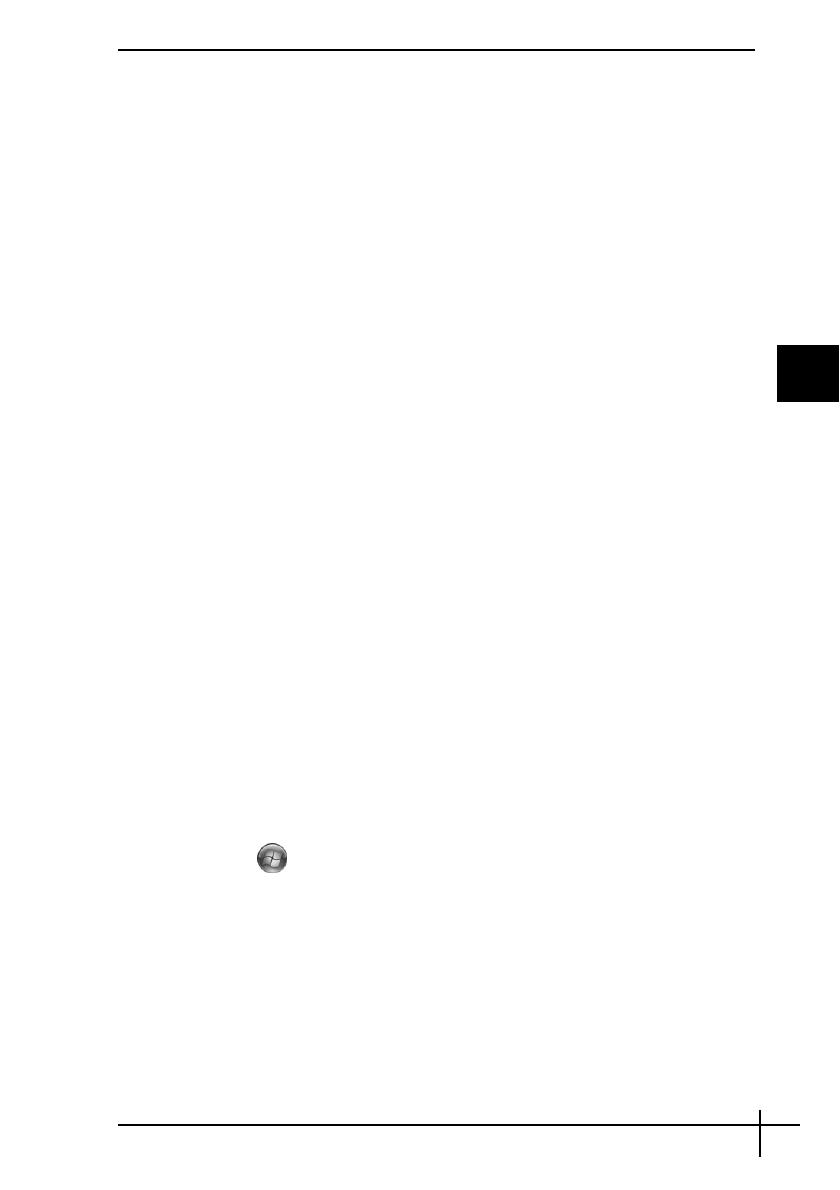
33
RU
Введение в данное руководство
Для устранения возникших в компьютере Sony VAIO
®
неполадок обратитесь к этой
брошюре.
Дополнительная информация об устранении неполадок приведена в расширенной
документации Справка и поддержка Windows для данного компьютера (выберите
Пуск - Справка и поддержка).
Перед началом работы с компьютером настоятельно рекомендуется ознакомиться
с документацией. Кроме печатной документации, руководства пользователя
размещены и на компьютере. Наряду с основной информацией, в электронной
документации содержатся полезные советы и рассматриваются вопросы, которые,
возможно, не принимались во внимание ранее.
С компьютером поставляется следующая документация.
Печатная документация
❑ Плакат по настройке — описание операций от распаковки до включения
компьютера.
❑ Руководство по устранению неисправностей — содержит описание процедур
устранения наиболее распространенных неполадок.
❑ Руководство по восстановлению системы — содержит описание процедур
создания резервных копий данных и восстановления компьютерной системы, а
также способы устранения неполадок в работе компьютера.
❑ Брошюры, содержащие следующую информацию: условия Гарантии Sony,
Правила по технике безопасности, Правила эксплуатации модема, Правила
эксплуатации беспроводной сети, Правила эксплуатации Bluetooth,
Соглашение с конечным пользователем и информацию о Службе поддержки.
Электронная документация
Электронная информация содержится в следующих источниках:
❑ Documentation в My Club VAIO: Портал My Club VAIO – отличная возможность
для начала работы с компьютером: полный набор всех функций, необходимых
для эффективной работы компьютера.
❑ Справка и поддержка Windows: Справка и поддержка Windows – это обширный
ресурс, содержащий практические советы, учебные пособия и демонстрации,
которые помогут в изучении и эксплуатации компьютера. Для просмотра
справочных ресурсов Windows (включая ресурсы в сети Интернет) пользуйтесь
функцией поиска, указателем и содержанием.
Для получения доступа к разделу Documentation выберите значок VAIO
Documentation на рабочем столе или выполните следующие действия:
1 В меню Пуск выберите Все программы, затем My Club VAIO.
2 Щелкните мышью на значке Documentation.
3 Выберите руководство, которое требуется просмотреть.
Теперь можно открыть Руководство пользователя. Это руководство представлено
в формате PDF, который очень удобен для просмотра и печати.
Для получения доступа к приложению Справка и поддержка Windows выполните
следующие действия:
1 Откройте меню Пуск.
2 Выберите Справка и поддержка.
отображается Справка и поддержка Windows.
Или перейдите к элементу Справка и поддержка Windows, нажав и удерживая
нажатой клавишу Microsoft Windows, а затем нажав клавишу F1.